티스토리 뷰
PDF를 JPG로 변환하는 방법이 몇 가지 있던데
설치나 회원가입 안 하고 바로 할 수 있는 사이트가 있어 정리해봤다. (이 사이트 관계자랑 나랑 아무런 상관 없음)
iLovePDF | PDF를 즐겨 쓰시는 분들을 위한 온라인 PDF 툴
iLovePDF는 PDF 파일 작업을 위한 온라인 서비스로 완전히 무료이며 사용하기 쉽습니다. PDF 병합, PDF 분리, PDF 압축, 오피스 파일에서 PDF로, PDF에서 JPG로 변환 등!
www.ilovepdf.com
1. 위 사이트에 접속한다. 참고로 위 링크는 이 포스팅 맨 아래에 한 번 더 첨부해서 읽는 분들이 스크롤을 또 올리는 불상사가 없게 하였다.
그럼 아래처럼 화면이 나올 건데, 이들 중에서 'PDF JPG 변환'을 클릭한다.
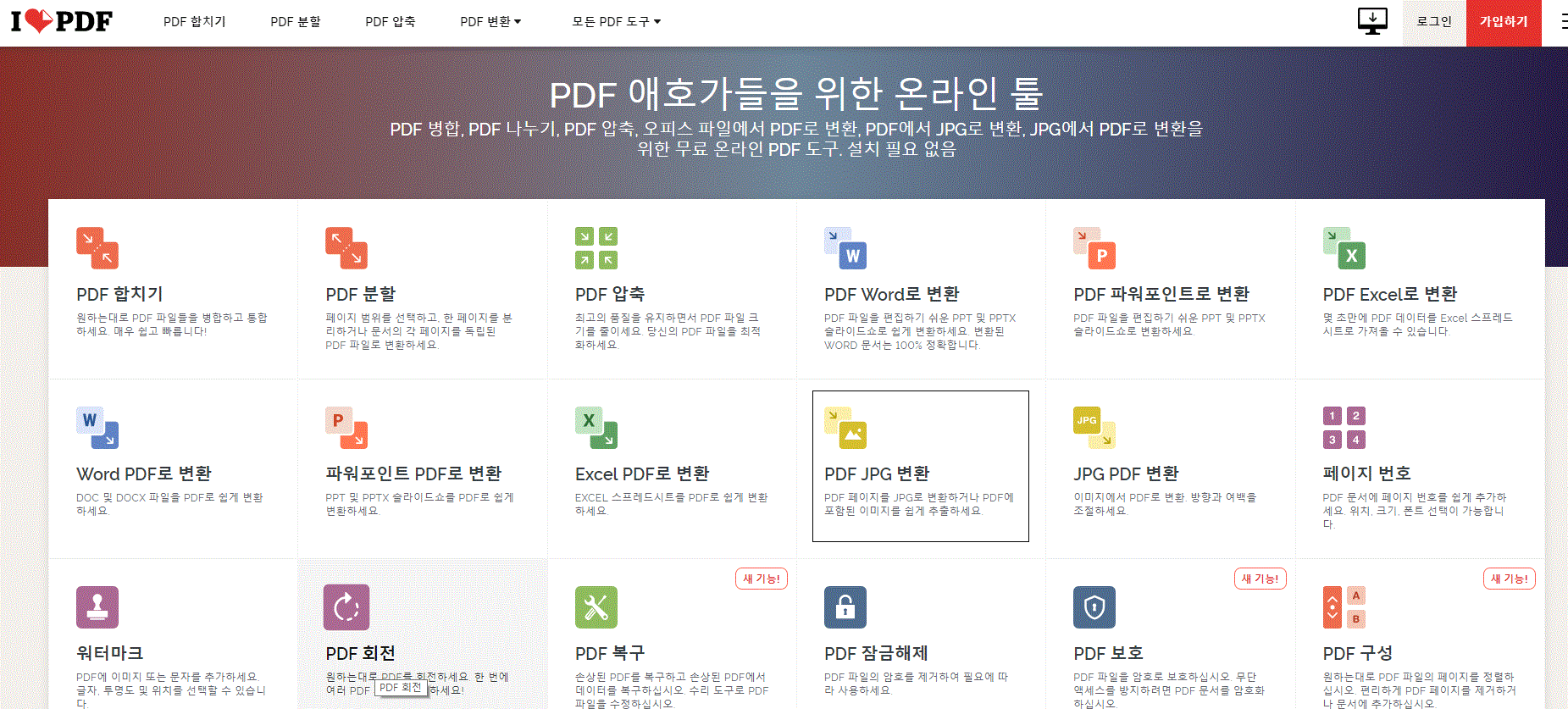
2. 누르면 아래 같은 화면이 뜨는데 '여러 PDF 파일 선택'을 누른다. 파일이 저장된 위치에서 본 사이트 위에 드래그해도 된다.

3. 저장되어있던 PDF 파일을 더블클릭하면 사이트 내에 첨부가 된다.

4. 그러면 화면상에 아래처럼 예시가 보일 것이다.

참고로 오른쪽 상단에는 아래처럼 보일 건데, 맨 아래 빨간 글씨인 'JPG로 변환'을 눌러준다.

그럼 아래처럼 나올 것이다.

5. 엄청 쉽게 PDF가 JPG로 변환이 완료되었다.

6. 다운로드하면 끝난다. 엄청 쉽다.
iLovePDF | PDF를 즐겨 쓰시는 분들을 위한 온라인 PDF 툴
iLovePDF는 PDF 파일 작업을 위한 온라인 서비스로 완전히 무료이며 사용하기 쉽습니다. PDF 병합, PDF 분리, PDF 압축, 오피스 파일에서 PDF로, PDF에서 JPG로 변환 등!
www.ilovepdf.com
편의를 위해 사이트 주소를 다시 한 번 삽입하였다.
* 그리고 이건 이 포스팅이랑 별로 상관은 없지만 심심해서 해본 이미지 확장자 GIF, JPG, BMP, PNG의 KB 용량 크기 비교
동일한 사진을 저장해보았을 때 용량 면에서 GIF, JPG, BMP, PNG 중 어느 확장자로 저장하는 게 좋을까?
직접 실험해보니 결과는 다음과 같다.
BMP : 739 KB
GIF: 54.6 KB
JPG : 59.9KB
PNG : 191KB
결론적으로 용량이 가장 적은 순서부터 나열하면
GIF > JPG > PNG > BMP 이므로
가능하면 저장할 때는 JPG보다는 GIF로 저장하는 게 컴퓨터 용량을 줄일 수 있을 듯하다.
다만 JPG보다 JPG 2000등으로 저장하면 압축률이 훨씬 높아서 용량을 더 줄일 수 있다고 한다.
'세상 밖 공부 이야기' 카테고리의 다른 글
| 쿤달 헤어 트리트먼트 내 돈 주고 3개월 써본 후기 (결론: 강추) (0) | 2019.11.08 |
|---|---|
| 엘무드 화란 니트, 가디건 등 살 때 할인 받는 법 정리해봄. (0) | 2019.11.07 |
| 지소미아 뜻과 현재 정세 및 결론 3줄 요약 (0) | 2019.08.22 |
| 2019 년 추석 기차표 저렴하게 할인 예매하는 방법 4가지 (0) | 2019.08.14 |
| 탑텐 광복절 티셔츠 뭐가 이쁜지 골라보기 (난 검은색...) (0) | 2019.08.09 |
| 국민은행 입출금 알림을 위한 KB 스타 알림 설치 방법 (0) | 2019.08.08 |
| KTX 부정승차 사례 모음 - 1100만원 벌금 외 (0) | 2019.08.07 |
| 인천이음카드 가맹점 확인하는 법 (0) | 2019.08.07 |
